系统引导是Windows启动最先激活的的部分,如果引导出现故障,Windows就无法启动。在日常操作中经常会由于病毒或者误操作导致引导故障的出现。那么系统出现引导故障的时候该怎么进行修复?
根据引导文件不同,Windows 10引导主要分为UEFI引导和传统BIOS引导两大类。前者大多在预装Windows 10的品牌机出现,后者则主要在旧的系统如Windows 7升级到Windows 10的电脑。为了让大家更容易了解系统引导,下面先来了解一下这两种引导模式原理(图1)。
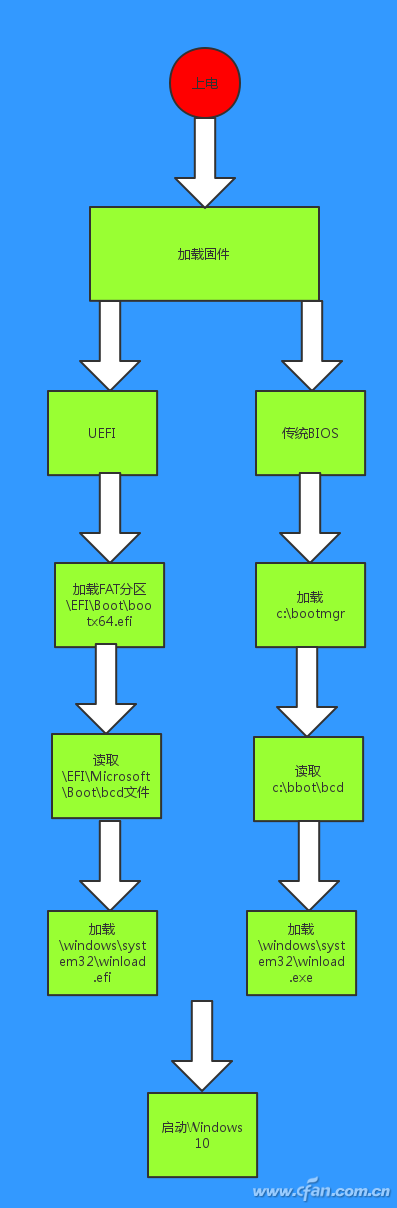
图1 Windows 10引导原理图解
从上图可以看到只要是引导模式选择出错,或者引导文件丢失、启动配置文件出错都会导致引导出现故障。如果系统引导出现故障,我们就可以根据引导类型的不同对症下药进行修复操作。
UEFI模式引导修复
通过上图可以看到,UEFI引导通常是由FAT分区“\EFI\Boot\bootx64.efi”(国产低端Windows 10平板如台电、酷比魔方则是bootia32.efi,但是修复操作都是一样)引导,配置文件则是“\EFI\Microsoft\Boot\bcd”文件。
因此如果UEFI引导的电脑出现故障,首先检查主板BIOS设置是否有误。比如现在很多主板为了兼容传统BIOS引导,一般主板默认设置都是两种方式都可以引导,但是如果用户人为设置关闭UEFI引导(这样会导致仅UEFI引导的电脑引导错误,因为找不到“\EFI\Bootbootx64.efi”引导文件),或者仅UEFI启动(这样会导致BIOS引导电脑出错,因为找不到“C:\bootmgr”引导文件。因此出现此类引导故障时,请根据自己主板说明进入BIOS设置,一般将引导模式设置为“dual boot type”(双引导类型)即可(图2)。
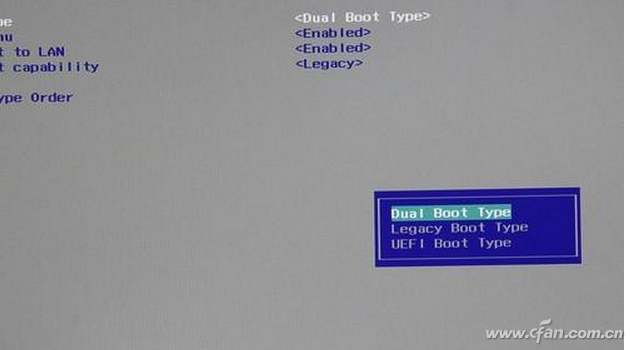
图2 主板引导模式设置
如果经过上述设置Windows 10仍然无法引导,那么就需要手动进行修复了。可以预先准备一个Windows 10核心PE启动盘(只要将U盘格式化为FAT格式,然后将Windows 10安装文件全部复制到U盘即可),使用U盘启动到PE系统后启动命令提示符,然后输入“bcdboot C:\windows /s h: /f UEFI”进行EFI引导文件重建,当系统提示“已成功创建启动文件”即可修复(图3)。
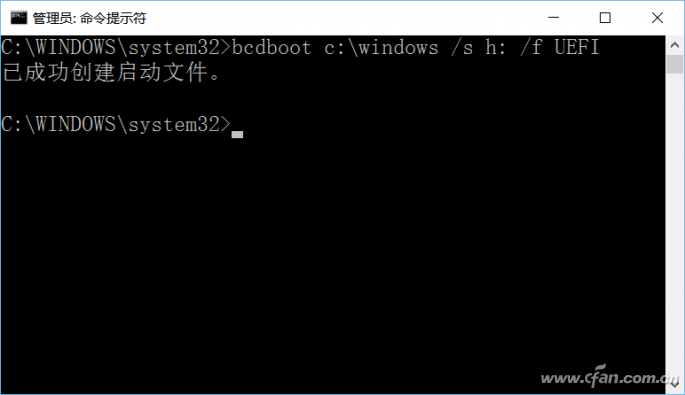
图3 使用bcdboot命令重建EFI引导
小提示:
这里C:\Windows表示安装Windows 10分区,h则是指保存引导文件的FAT格式本地分区。如果是预装Windows 10品牌机用户,h是指硬盘头部的EFI系统分区,请自行使用Diskpart命令加载后再使用上述命令。具体操作请参考http://t.cn/RtBdBpG(网址已作缩短处理)的介绍。
不过要注意的是系统自带的Bcdboot命令只是重建EFIC盘系统分区的引导,对于多系统用户,其他分区系统引导仍然要自行添加,因为多系统引导配置文件是“\EFI\Microsoft\Boot\bcd”决定的。比如C:Windows 10+D:Windows 7用户,使用上述命令重建引导后还需要使用“Bootice.exe”打开“\EFI\Microsoft\Boot\bcd”文件,根据Windows 7实际安装位置添加引导菜单(启动文件一定要选择\windows\system32\winload.efi),这样才能完成多系统引导修复(图4)。
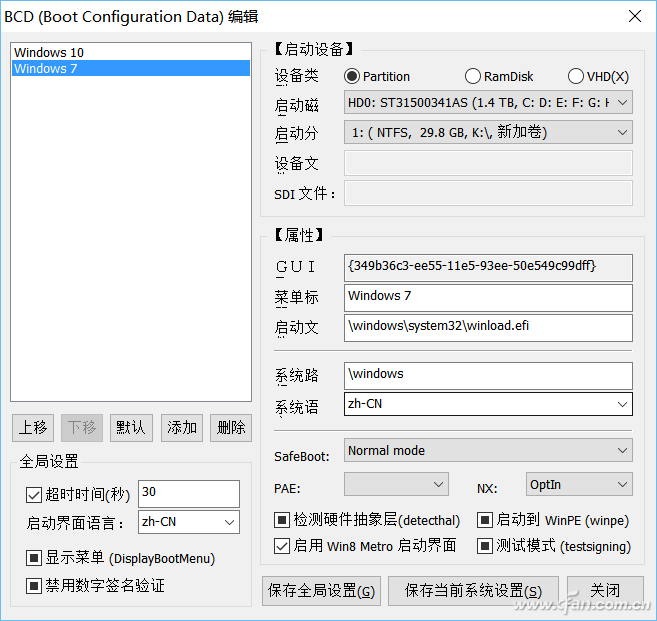
图4 使用bootice添加其他系统引导
BIOS模式引导
对于使用传统BIOS引导的Windows 10系统。它的引导文件是C:\bootmgr,启动配置文件则为“C:\boot\bcd”。因此如果这类电脑出现启动故障,同上先检查主板BIOS设置,将电脑启动模式设置为“Legacy boot type”引导。如果仍然无法启动,同样要准备好PE启动盘,然后根据屏幕提示进行手动修复。
如果开机后屏幕提示“Bootmgr is missing”(当然前提是主板BIOS已经进行了正确设置),这种故障原因是由于病毒或者误操作将C:\bootmgr引导文件删除了,可以先在其他正常Windows 10电脑上拷贝Bootmgr(注意系统版本要一致,如32位Windows 10的Bootmgr是无法引导64位Windows 10)到U盘备用,启动到PE系统后将U:\bootmgr复制到C:\即可完成修复(图5)。
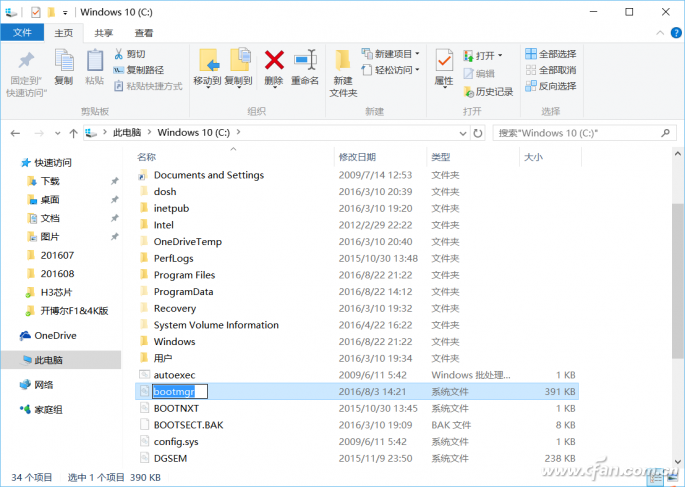
图5 复制相应版本Bootmgr到C:\
如果复制启动文件后仍然无法修复,原因则是系统启动配置文件出错。可以使用上述介绍的Bootice进行修复,同上使用Bootice打开“C:\boot\bcd”文件,根据Windows 10实际安装位置添加引导菜单(启动文件要选择\windows\system32\winload.exe),这样即可完成Windows 10引导修复(图6)。

图6 使用bootice修复Windows 10引导